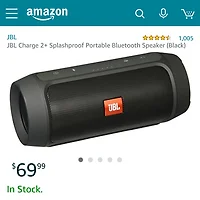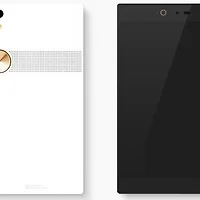위시리스트에 있었던 21:9 울트라와이드 모니터를 드디어 구매했습니다. 모니터이다 보니 별다른 고민 없이 LG 모니터로 했구요. 실제로 21:9 모니터는 LG가 모델이 다양하더군요. 그리고 LG의 무결점 보증정책 때문에 안심하고 선택하기도 했구요. (그런데 나중에 알고 보니 이 무결점 보증이 100% 무결점 보증은 아니더군요.)
몇인치로 할까 생각을 많이 했었는데, 21:9 모니터는 사이즈 호칭이 직관적으로 와닿지 않아서 실물을 보기 전까지 좀 애를 먹었습니다. 지금 쓰고 있는 24인치 16:9 모니터와 세로길이가 비슷하면 되겠다고 마음을 먹었지요. 실물을 보니까 21:9 모니터 29인치는 16:9 모니터 24인치보다 세로 길이가 좀 작고, 21:9 34인치 모니터는 조금 크더군요. 가격은 약 16만원 정도가 차이나구요. 제 선택은 34인치 21:9 모니터입니다.
그래서 선택한 모델은 LG모니터 34UM58입니다. 물론 곡면 디스플레이도 생각을 했었습니다. 좋아보이기는 했는데 가격이 아직 과하게 높아서 가성비 꽝입니다. LG의 34UC98이 비교 아이템이었는데, 가격이 100만원이 훨씬 넘습니다. 온라인에서는 90만원대이지만, 테크노마트 매장에서는 130만원을 부르더군요. 게다가 곡면이 주는 이점이라는 것이 데스크 위의 모니터로서는 별로 없다는 것이 저의 결론입니다. 평면 34인치 21:9 모니터인 34UM58로 지금 포스팅을 하고 있는데, 시야에 꽉차는 느낌이 더도 말고 덜도 말고 딱 이 사이즈라는 느낌이 듭니다. 오히려 이게 곡면으로 된다면 어색할 것 같습니다. 실제 다른 많은 포스팅에서도 곡면 모니터의 장점이 뭔지 잘 모르겠다고 합니다.
ㅎㅎㅎ 드디어 21:9 모니터를 집에 가져왔습니다. LG 21:9 34UM58. 박스는 별로 안 이쁩니다.
박스를 열면 요렇게 악세사리 구성품이 먼저 보입니다.
그런데, 사실 매장에서 박스 개봉은 한 번 했었지요. 바로 불량화소 테스트를 위해!! 그래서 직접 오프라인 매장 간 것이기도 하구요. 박스 개봉 전에 매장 직원에게 다짐을 받았죠. 불량화소 하나라도 있으면 완벽제품 나올 때까지 다른 새제품으로 교체한다고. 처음엔 안 된다고 하다가 그렇게 하자고 하더군요. 모니터를 꺼내서 매장의 다른 PC에 연결하고 배경색을 단색으로 색깔 바꿔가면서 육안으로 살펴봤습니다. 화면이 광활하다 보니 한눈에 다 안 들어와 시간이 좀 걸렸죠.
(하지만 이렇게 검사를 했는데도.... ㅠㅠ. 뒤에 얘기 나옵니다.)
집에 와서는 일단 푹신푹신한 침대 위에 모니터를 꺼내 놓고,,,
받침대를 조립합니다. 십자머리 볼트 두개 끼워서 조이고, 맨 밑바닥에 미리 꽂혀 있는 일자머리 나사 조이면 끝입니다. 모니터 디자인은 이전에 쓰던 23MP65와 똑같고 옆으로만 긴 것이어서 별로 새롭지 않습니다.
책상위에 얹어 놓은 34UM58 21:9 와이드 모니터!!! 노트북 화면에 비하니 티코 옆의 덤프트럭 같군요. 베젤이 얇아 전체적으로 디자인이 심플하고 깔끔합니다. 화이트 베젤 디자인이 적용된 34UM58W 모델을 사려고 했었는데 이 모델은 오프라인 매장엔 없더군요. 그래서 그냥 블랙 베젤 모니터를 산 건데 블랙도 뭐 좋네요. ㅎㅎ
동봉된 CD를 넣으면 이런 설치 화면을 보게 됩니다. 드라이버를 설치하고 소프트웨어를 설치했습니다. Windows 소프트웨어는 화면분할을 도와주는 프로그램입니다.
화면분할 프로그램을 실행하면 이런 페이지를 보게 되는데, 21:9 모니터를 다양한 분할 비율로 쓸 수 있게 해줍니다. 그런데 저는 좌우 균등 2분할 화면을 쓰는데 이 경우에는 굳이 이 프로그램을 쓸 필요가 없습니다. 아시는 분도 많이 계시겠지만 화면을 좌우 모니터 끝으로 쫙 이동시키면 마우스가 끝에 닿는 순간 창이 전체 화면의 반으로 줄어들어 정확하게 정렬됩니다. 좌 또는 우로 닿고 이어서 위 또는 아래에 마우스 포인터가 닿도록 움직이면 전체 화면의 4분의1로 정렬되지요. 게다가 LG가 제공하는 화면분할 프로그램을 이용하면 화면과 화면 사이에 경계 영역이 일부 면적을 잡아먹어서 화면 활용에 비효율입니다. 참고하셔요 ^^
34인치 사이즈에 21:9 모니터!!! 비율이 좀 기형적으로 보이기는 한데 작업 효율은 끝내줍니다. 새로 산 노트북에 디스플레이 인터페이스가 HDMI 하나밖에 없어서 듀얼모니터를 쓸 수가 없어서 그 대체용으로 21:9 모니터를 선택한 것인데 그 효과는 기대 이상입니다. 모니터 두개를 보기 위해 고개를 좌우로 돌리지 않아도 되고 창 두개가 한 눈에 들어와 눈이 아프지도 않습니다.
인터넷 브라우저를 띄우면 이렇게 좌우가 횡하죠 ㅎㅎ
그런데,,, 그런데,,, 저기 오른쪽 아래 구석에 혹시 뭐 보이십니까? 매장에서 그렇게 그렇게 눈을 크게 뜨고 검사를 했건만,,,
불량화소 하나 발견!!!
지금까지 회사에서 집에서 LG 모니터 3개를 써 보는 동안 불량화소는 한번도 본 적이 없어서 설마 불량화소가 있으랴 했는데, 그리고 매장에서 그렇게 검사를 했는데 이런 일도 생기네요.
그래도 다행히 스크롤바 부분이어서 신경 쓰이지도 않고 핫픽셀이 아니라 데드픽셀이라 그냥 쓰기로 했습니다. 여기저기 알아보니 이런 정도는 바꿔주지도 않는다네요.
게다가 저는 원래 작업표시줄을 오른쪽에 붙여서 쓰기 때문에 불량화소 볼 일이 없네요. 휴~~~
창 두개를 나란히 띄워 놓아도 넉넉한 21:9 모니터!! 작업용으로는 이만한 비율이 없을 듯 합니다. 영화를 봐도 꽉찬 느낌이 좋을 것 같습니다.
그리고 혹시 듀얼 모니터 좌우로 보면서 눈이나 머리가 아팠던 분은 이게 해결책이 될 수 있을 것 같습니다. 모니터 두 개 보면 전 정말 눈이 아프고 시간이 지나면 초점도 잘 안 맞고 그랬는데 이렇게 쓰니까 그런게 없네요.
LG 모니터에 불량화소가 나와서 당황스러웠지만 그래도 안 보이는 끄트머리여서 다행이라고 생각합니다. 아마 화면 한 가운데 나왔어도 귀찮아서 그냥 썼을것 같습니다. 모니터가 좀 커야 이걸 갖고 A/S 센터에 가죠.
아 그리고 혹시 곡면 모니터 생각하시는 분은 다시 잘 생각해보세요. 평면 모니터가 주는 느낌이 꽤 괜찮습니다.
LG 21:9 울트라와이드 모니터 34UM58에 대한 포스팅을 마칩니다.
(기업에서 지원받은게 아니라 제 돈으로 구입한 물건에 대해 쓴 리뷰입니다.^^)
'리뷰' 카테고리의 다른 글
| 로지텍 무선마우스 (2) | 2017.11.25 |
|---|---|
| 블루투스 스피커 JBL Charge 2+ (0) | 2017.11.03 |
| 블루투스 스피커 샤오미 큐브박스 (0) | 2016.10.16 |
| 노트5 케이스 (1) | 2016.07.31 |
| im-100 (0) | 2016.07.03 |
| 아이폰6s 플러스 로즈골드 (0) | 2016.05.29 |
| 설현폰이라 하는 쏠폰 구입 (0) | 2016.05.21 |
| 알리익스프레스 구매 (0) | 2016.03.13 |
| 슈피겐 네오하이브리드 크리스탈 케이스 (4) | 2016.02.21 |